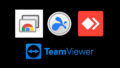パソコンを乗っ取られるいうことは、パソコンを使う人にとっては決して他人事ではありません。セキュリティソフトをインストールしておけば安心と思いがちですが、ソフトが進化していくようにウイルスや乗っ取りの手口も進化しているため、それだけでは十分ではありません。パソコンを乗っ取られないために、パソコン乗っ取りの手口や対策方法を知っておくことが大切です。
※※※※※※※※※※※※※※※※※※※※
この記事はマーケティング会社や外部ライターにリサーチとレポートを依頼して作られた記事です。
当社の見解とは異なる部分が多々ありますが、当社の視点だけに偏らず様々な角度から情報セキュリティに関する動向・傾向を見ることができるよう、なるべく原文のまま掲載いたしております。
※※※※※※※※※※※※※※※※※※※※
パソコンを乗っ取られるとは
そもそもパソコンを乗っ取られるということは、第三者が知らないうちにパソコンへ侵入して勝手に操作したり、パソコンを操作不能にしてしまったりすることで、「ハッキング」とも呼ばれます。ドラマや映画の中では聞いたことがあるという方も多いかもしれませんが、パソコンを使用するにあたっては常にその危険は潜んでいます。
パソコンを乗っ取られてしまった場合の大きな被害としては、情報の漏洩が挙げられます。たとえば、企業のパソコンなら機密情報や顧客データなど、個人のパソコンならクレジットカードや銀行などの暗証番号、パスワードといった個人情報などです。それらの重要な情報を盗まれ、悪用されてしまうところにパソコン乗っ取りの恐さがあります。
また、あなたのパソコンを遠隔操作することでそのパソコンを踏み台にし、企業のサーバーなどにサイバー攻撃をしかけるという手口もあります。この場合、あなたは被害者であると同時に加害者にもなってしまうのです。
乗っ取りの手口
パソコン乗っ取りの手口は大きく分けて2つあります。その2つとは、ウイルスを感染させる方法と遠隔操作できるアプリを勝手にインストールさせる方法です。
● ウイルスを感染させる方法
パソコン乗っ取りの手口として最も有名なのがウイルスを感染させる方法です。その中でもよく知られているのがWebサイトを閲覧したときやメールに添付されたファイルを開いたときに感染してしまう例です。この手口はどんどん巧妙化しています。
● 遠隔操作できるアプリを勝手にインストールさせる方法
パソコン乗っ取りのもうひとつの手口が、遠隔操作できるアプリを本人の知らぬ間に勝手にインストールされてしまう方法です。このアプリによりあなたのパソコンは第三者が遠隔操作できる状態になってしまうため、情報を盗まれたり、あなたのパソコンが悪用されたりすることになります。
これらがパソコン乗っ取りの主な手口ですが、大切なのは乗っ取りの手口を知って対策を取ることが必要です。
ウイルスを感染させる方法

ウイルスを感染させる方法には上述したようなWebサイトの閲覧やメールに添付したファイルの開封はもちろん、ファイル共有ソフトの利用、アプリのダウンロードなどがあります。
● Webサイトの閲覧
文字通りWebサイトを閲覧しただけでウイルスに感染してしまうことがあります。最近では有名企業の偽サイトなどもあるため、サイトを開く際には十分な注意が必要です。また、怪しいサイトには近づかないこともウイルスに感染しないための対策だと言えます。
● メールに添付されたファイルの開封
この手口は、メールに添付されたファイルを開くとウイルスに感染してしまうというものです。以前はテキスト形式のメールが主流でしたが、近年はHTML形式のメールが多くなってきており、添付ファイルを開かせるための手口もどんどん巧妙化してきています。
● ファイル共有ソフトの利用
ファイル共有ソフトとは、インターネットを利用してファイルをやり取りするソフトのことです。不特定多数の人が自由に利用できるため、ファイルをダウンロードした際にファイルに仕込まれたウイルスに感染することがあります。
● アプリのダウンロード
こちらもよくある手口で、アプリにウイルスが仕込まれていてダウンロードすると感染してしまうというものです。パソコンよりもスマートフォンやタブレット端末で遭遇することの多い手口といえるでしょう。
ウイルスの感染経路はひとつではないため、メール閲覧やアプリのダウンロードといった日常的な操作でも注意を払うことが大切です。
遠隔操作できるアプリを勝手にインストールさせる方法

パソコンやスマートフォンを遠隔操作できる機能は一見とても便利な機能ですが、悪用されることも多いため、注意が必要です。どのような場面で遠隔操作できるアプリを勝手にインストールされてしまうのかを確認しておきましょう。
● インターネットの掲示板などで身元不明のフリーソフトなどをダウンロードしたとき
遠隔操作の機能を備えたマルウェアは、インターネットの掲示板などから身元不明のフリーソフトをダウンロードすることにより感染するケースがあります。このマルウェアとは、パソコンなどに侵入する不正プログラムの総称で、広義のウイルスとも呼ばれるものです。
● パソコンなどを利用している途中でログインしたまま席を離れたとき
遠隔操作できるアプリを勝手にインストールされてしまうのは、インターネット経由だけとは限りません。知らない間にパソコンやスマートフォンに直接インストールされてしまうケースもあります。
このようなケースから身元不明のフリーソフトをダウンロードするときやパソコンなどを利用中に席を離れるときには十分な注意が必要です。
パソコンの乗っ取り対策する方法
パソコンの乗っ取りを防ぐためには、どのような対策を取れば良いのでしょうか。ここでは、対策方法を確認しておきましょう。主な対策方法は次の5つです。
● パスワードの徹底管理と定期的な変更
● OSやアプリケーションを常に最新にしておく
● 不審なメールやサイト・添付ファイルは開かない
● セキュリティ対策ソフトウェアの導入
● ブロードバンドルーターなどファイアウォール機能で不正アクセスを防止する
パソコンの乗っ取り対策としては、きちんとパスワードを管理して使いまわさないこと、そしてOSなどは常に最新の状態にしておくことなどがあります。また、怪しいサイトやメールの添付ファイルは開かないこと、セキュリティソフトやファイアウォール機能などを利用してウイルスの侵入を防ぐことも大切です。
パスワードの徹底管理と定期的な変更
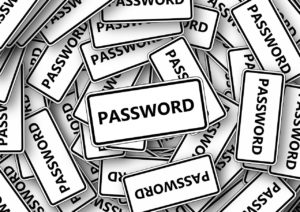
まずはパソコンの乗っ取りを防ぐための対策のひとつとして、パスワードの徹底管理と定期的な変更について見ていきましょう。
● パスワードが安易・使いまわすことの危険性
安易なパスワードが危険なことは容易に想像できますが、パスワードを使いまわすことも危険なものです。もしそのパスワードが漏洩してしまった場合、さまざまなサイトで不正アクセスを試みられてしまうことになりかねません。その結果、被害が甚大なものになってしまうこともあるのです。
● パスワードの徹底管理方法
たくさんのパスワードを自分自身で管理するのは大変なので、パスワード管理ソフトやアプリを使用するのもおすすめです。無料で利用することができるものもたくさんあるので、口コミなどを参考に比較検討してみましょう。
● パスワードの定期的な変更のおすすめ方法
パスワードを定期的に変更するといっても、全部を変えるのは大変です。その場合は、基本となるワードをひとつ決めておいてそのワードに数字や記号を組み合わせることをおすすめします。
近年では意味のない文字列と数字を羅列したパスワードを自動生成するサービスやツールもあり、これらを利用すると強固なパスワードを簡単に作ることができます。
OSやアプリケーションを常に最新にしておく

続いてはOSやアプリケーションを常に最新の状態にしておくことの重要性についてチェックしておきましょう。
● OSやアプリケーションを最新にしておかないことの危険性
OSやアプリケーションは、脆弱性を発見されることがよくあります。脆弱性が見つかると、そこを攻撃してくるマルウェアなどが現れるのです。そういった脆弱性はアップデートにより解消されるため、最新の状態にしておくことはセキュリティの面で非常に重要だと言えます。
● OSやアプリケーションを常に最新にしておく方法
パソコンであれば更新プログラムがある場合、自動的にインストールするよう設定しておくことで常に最新の状態を保つことができます。スマートフォンやタブレットも更新プログラムがある場合は、通知されるよう設定しておくと良いでしょう。
近年のOSアップデートは夜間などに実行するよう指定することも可能です。仕事などで使うパソコンやモバイル端末はこの時間帯でアップデートをおこなうとスムーズにできます。
不審なメールやサイト・添付ファイルは開かない
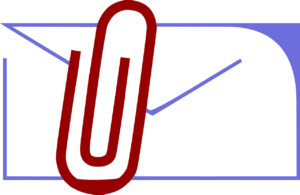
次に、不審なサイトやメールの添付ファイルは開かないことの重要性について見ていきましょう。
以前の迷惑メールなどはタイトルなどからある程度見極められるという特徴がありましたが、最近では実在するネットバンクやショッピングサイトなどを装ったものもあるため、注意が必要です。そういった不審なメールを開いてしまうと怪しいサイトへ誘導されたり、ウイルスに感染したりすることもあります。特に不審なメールに添付されているファイルは危険なので絶対に開いてはいけません。
不審なメールを見極めるポイントとしては、以下の2つがあります。
・差出人
知らない差出人はもちろんですが、会社名と無関係な名前やアドレスから送られているものは詐欺の可能性が高いです。
・ 宛先
宛先に自分以外の複数のアドレスが指定されている場合も、詐欺の可能性が高いので注意が必要です。
なお、モバイル端末で差出人のメールアドレスが表示されない場合は、差出人名をタップすると表示することができます。
セキュリティ対策ソフトウェアの導入

パソコンの乗っ取り対策にセキュリティソフトの存在は欠かせません。ここではセキュリティソフトについて確認しておきましょう。
セキュリティ対策ソフトというのはパソコン内に常駐し、外部からの侵入や危険をシャットアウトする、いわば門番のような役割を担うものです。セキュリティ対策ソフトは数多くの種類が存在し、その中には無料で利用できるものもあります。ただ、有料なものの方がやはり機能は充実しているため、機能面や価格などを比較して自分に最適なものを選ぶことが大切です。
ソフトを選ぶ際のポイントとしては、価格や機能はもちろんですが、インストール後の動作の軽快さにも注意するといいでしょう。セキュリティソフトをインストールしたことでパソコンの動作が重くなり、ストレスを感じてしまうこともあるため、比較検討して選ぶことが大切です。
ブロードバンドルーターなどファイアウォール機能で不正アクセスを防止する

セキュリティソフトだけでなく、ファイアウォール機能を利用して不正アクセスを防止することも乗っ取り対策として有効です。両方を使用するとセキュリティはより強固になります。
ファイアウォールの主な機能は、「フィルタリング」「アドレス変換」「監視」の3つで、不正アクセスからパソコンを守ってくれるのです。現在、ほとんどのパソコンのOSにはファイアウォールが標準搭載されています。
コントロールパネルからファイアウォールの状態を確認し、無効になっている場合は有効になるように設定を変更しましょう。
自分のパソコンが乗っ取られていないか症状を確認する方法
万が一パソコンが乗っ取られてしまった場合、どのような症状が現れるのでしょうか。また、乗っ取りを確認する方法はあるのでしょうか。ここではその代表的な症状と確認方法について確認しておきましょう。
● インストールした覚えのないアプリが動作している
マルウェアに感染すると勝手にアプリをインストールされ、そのプログラムが勝手に動作することがあります。プログラムの一覧を表示し、不審なアプリがないか確認しましょう。
● PCの動作が急に重くなった
マルウェアに感染してプログラムが作動した結果、パソコンのCPUが消費されてパソコンの動作が重くなってしまうことがあります。そのような場合は、タスクマネージャーから不審なアプリケーションがCPUを消費していないかを確認しましょう。
● 身に覚えのない操作履歴がある
マルウェアに感染してパソコンを乗っ取られてしまうと、遠隔操作によってあなたのパソコンからスパムメールを配信されてしまうこともあります。メールの送信履歴に身に覚えのないものがないかを確認するようにしましょう。
このように知らないうちにデータのやりとりがされてしまうため、インターネットの通信量が急に激増することがあります。インターネット通信量が急に増えていないかを定期的に確認することも大切です。
パソコンが乗っ取られた時の対処方法
もしパソコンが乗っ取られてしまったことがわかった場合、どのように対処すれば良いのでしょうか。パソコンが乗っ取られたときの対処方法についてチェックしておきましょう。
1.端末をネットワークから切り離す
まずは乗っ取った相手が遠隔操作できないように端末をネットワークから切り離しましょう。
2.セキュリティソフトでスキャンする
次にセキュリティソフトでパソコンをスキャンして、ウイルスに感染している場合はウイルスを駆除しましょう。
3.OSに不審なアカウントがある場合は削除する
OSに不審なアカウントを見つけた場合は、すぐに削除しましょう。
もしもパソコンが乗っ取られてしまったことがわかった場合は、冷静に対処をすることが大切です。そして、念のためにも、プロにきちんと診断してもらうことをおすすめします。
まとめ
パソコンが乗っ取られてしまうと聞いてもピンとこないかもしれませんが、誰にでも起こり得る問題であり、決して他人事ではありません。普段からセキュリティソフトやファイアウォール機能などを利用して予防するとともに、IDやパスワードを使いまわさないといった対策も必要です。不審なサイトやメール、特に添付ファイルは絶対に開かないようにし、対策をおこないましょう。